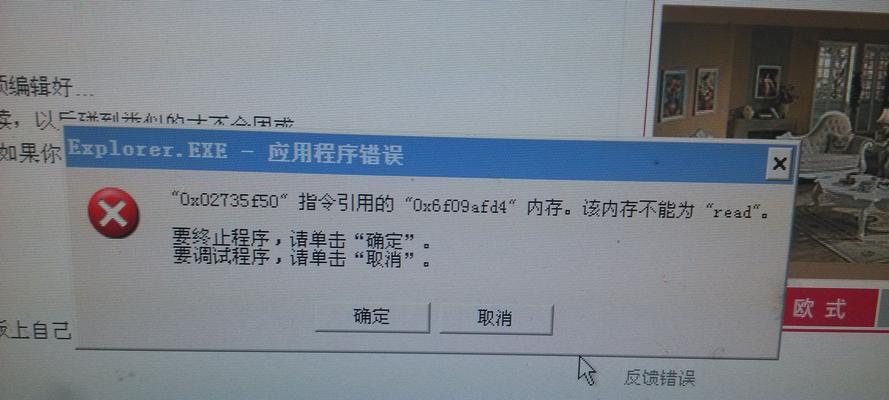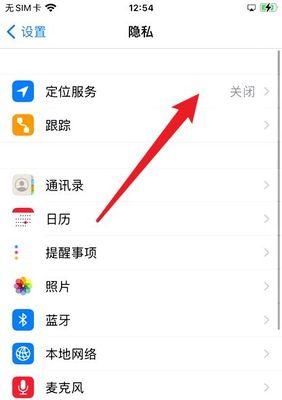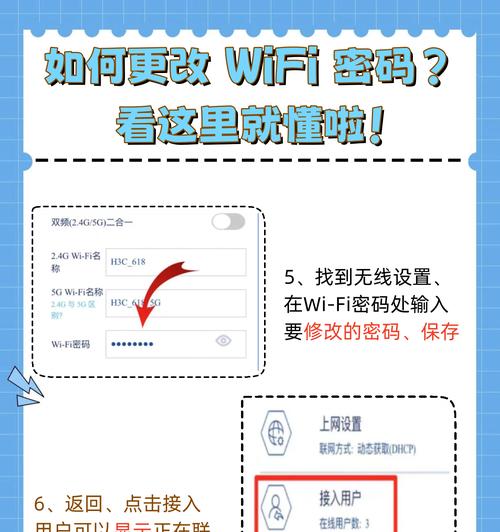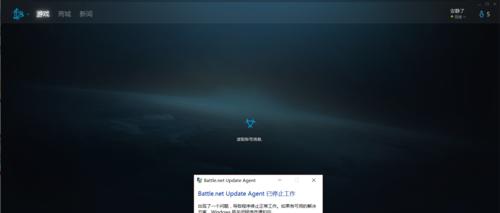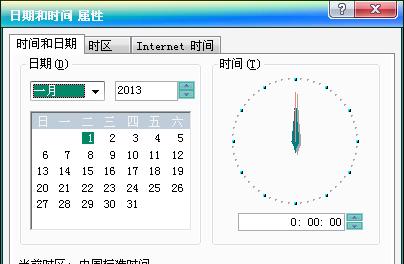在使用电脑的过程中,我们可能会遇到IP地址错误的问题,导致无法正常连接互联网或网络功能受限。本文将从常见的IP地址错误原因出发,为大家提供解决方案,帮助解决这一问题。
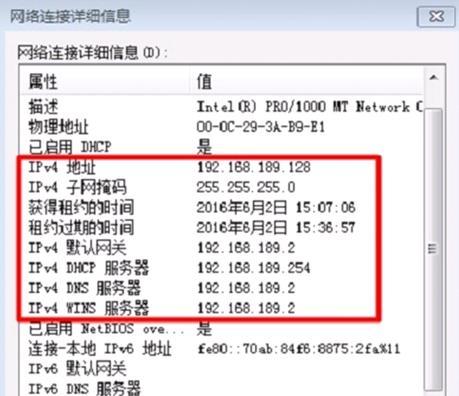
文章目录:
1.IP地址错误的定义及表现
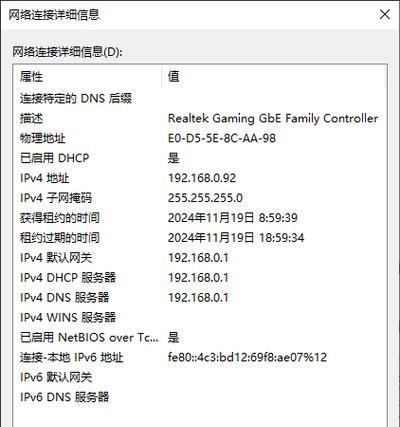
2.检查网络连接是否正常
3.重新启动电脑和网络设备
4.查看IP地址配置是否正确
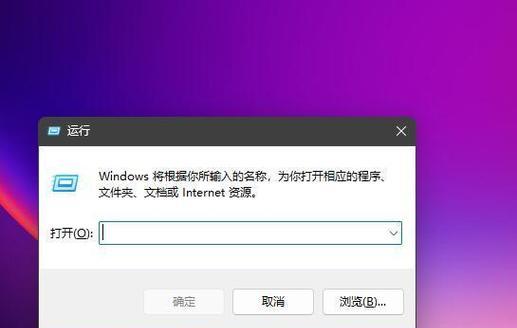
5.使用命令提示符重置IP配置
6.检查防火墙设置是否干扰网络连接
7.更新网卡驱动程序
8.确保DHCP服务正常运行
9.尝试使用固定IP地址
10.检查网络设备是否工作正常
11.检查网络电缆是否连接松动或损坏
12.关闭无用的网络连接
13.检查其他设备是否占用了IP地址
14.重置网络设置到默认状态
15.寻求专业技术支持
1.IP地址错误通常指的是电脑无法正确获取或设置IP地址,表现为无法连接到互联网、网络速度慢或无法访问特定网站等问题。
2.在解决IP地址错误之前,首先要检查网络连接是否正常。确保网线插好或无线网络连接稳定。
3.重新启动电脑和网络设备可以解决一些临时的IP地址错误。尝试关闭再打开路由器、调制解调器以及电脑,等待几分钟后再次尝试连接。
4.检查IP地址配置是否正确是解决IP地址错误的关键步骤。在控制面板的网络和Internet设置中查看IP地址、子网掩码和默认网关是否正确配置。
5.使用命令提示符重置IP配置可以清除可能存在的IP地址错误。在命令提示符中输入“ipconfig/release”后再输入“ipconfig/renew”来释放和更新IP配置。
6.防火墙设置可能会干扰网络连接,导致IP地址错误。检查防火墙设置,确保允许网络流量通过。
7.更新网卡驱动程序可以修复与IP地址相关的问题。访问电脑制造商或网卡制造商的官方网站,下载最新的网卡驱动程序进行安装。
8.DHCP服务负责为电脑分配IP地址,如果该服务出现问题,可能导致IP地址错误。在服务管理器中确保DHCP服务正在运行。
9.尝试使用固定IP地址可以解决一些特定的IP地址错误。在网络设置中选择手动设置IP地址,并输入合适的IP地址、子网掩码和默认网关。
10.检查网络设备是否工作正常,例如路由器或调制解调器是否正常工作,是否需要更新固件等。
11.检查网络电缆是否连接松动或损坏,这可能导致IP地址错误。确保网络电缆连接牢固且没有损坏。
12.关闭无用的网络连接可以释放IP地址资源,避免出现IP地址冲突等问题。在网络设置中,禁用不需要的网络连接。
13.检查其他设备是否占用了所需的IP地址。确保其他设备没有分配到与电脑相同的IP地址。
14.重置网络设置到默认状态可以清除可能存在的配置问题。在网络设置中选择重置网络,将网络设置恢复到默认状态。
15.如果以上方法都无法解决IP地址错误,建议寻求专业技术支持,例如联系互联网服务提供商或电脑制造商的客服部门。
通过本文提供的解决方案,大家可以逐步排查和解决电脑上的IP地址错误问题。在遇到这种问题时,不要慌张,按照步骤逐一检查和尝试解决方法,相信问题很快就能得到解决。